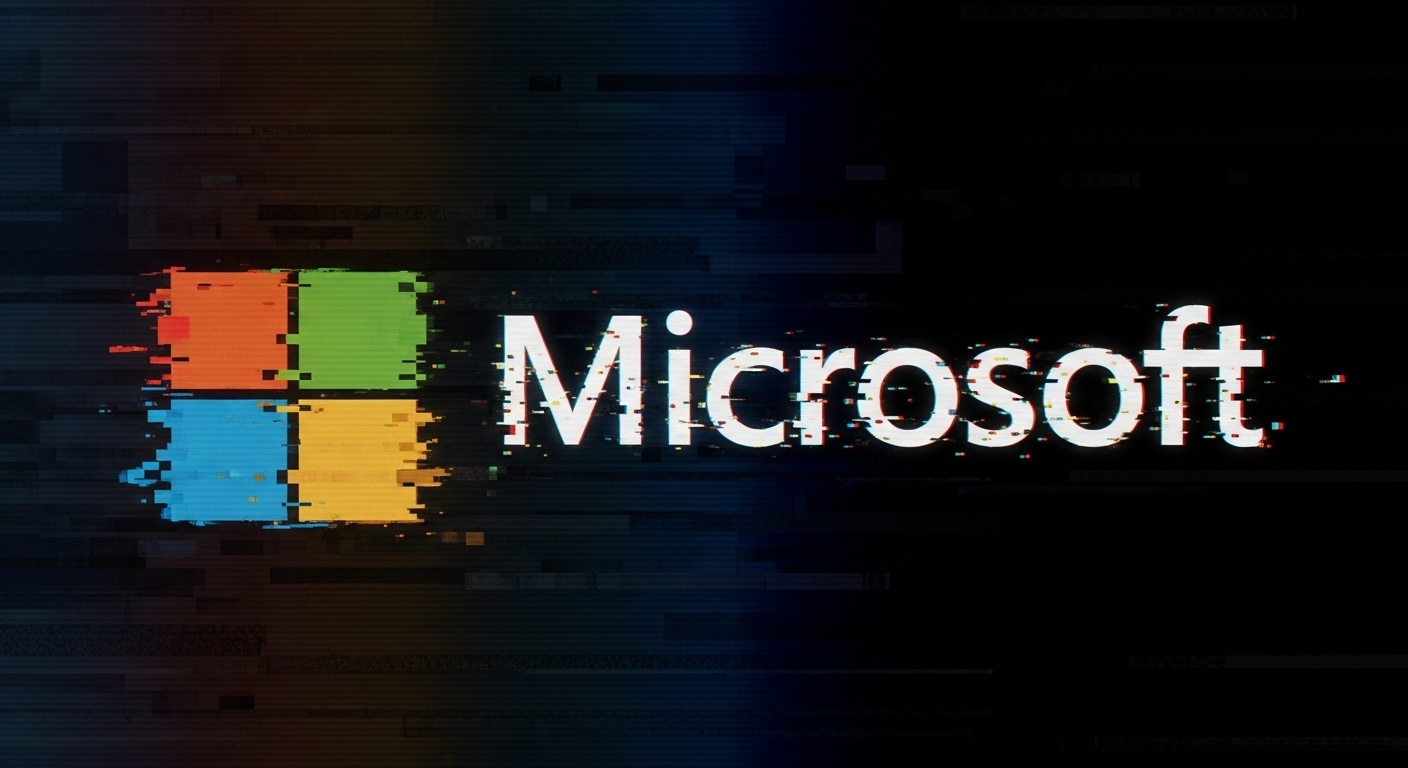Il y a tellement de choses à dire sur la mise à jour entre Windows 10 et Windows 11 qu’il faudrait une série d’articles pour en parler. C’est de toute façon assez bien documenté sur le web, mais une chose est sure, Microsoft a fait couler beaucoup d’encre et de pixels sur les prérequis matériels nécessaires pour installer Windows 11.
Il y a bien évidemment la quantité de mémoire vive minimale et l’espace de stockage qui sont des grands classiques. On parle bien évidemment encore une fois d’une augmentation des ressources minimales demandées, mais jusqu’ici, c’est du grand classique. La ou les choses ont commencé à se compliquer, c’est sur la génération de processeurs minimale pour installer Windows 11 par la voie classique. Comme d’habitude Microsoft, propose une documentation assez nébuleuse via cette page. N’hésitez pas à parcourir les différents liens dessus pour en savoir plus.
Quand on consulte cette page fameuse page de documentation pour passer à Windows 11, c’est assez cocasse. Il est demandé au minimum un processeur en x86_64 qui s’approche des 1 GHz minimum. Ce qui n’a aucun sens aujourd’hui. C’est sur d’autres aspects que cela se joue, notamment sur les jeux d’instructions, mais ce n’est pas le but d’épiloguer sur cette partie ici.
Pour faire et rester simple. Si vous voulez installer la dernière version du système d’exploitation de Microsoft, qui est pour le moment Windows 11. Il vous faut au minimum un CPU Intel de 8e génération avec l’architecture Coffee Lake ou un AMD Ryzen 2000. Comme ça, vous voyez rapidement l’idée concernant le processeur qu’il vous faut pour installer Windows 11.
Si vous n’avez aucune idée du processeur qui est installé dans votre machine, je vous conseille d’installer CPU-Z ou CPU-X pour en savoir plus. Une chose est sûre : tout ce remue-ménage favorise l’adoption et les nouvelles installations de Linux, et j’en suis très content. J’espère que cette dynamique va continuer !
Pourquoi ces limitations d’après Microsoft ?
Alors, pourquoi est-ce que je vous parle de tout ça ? Parce que la fin du support de Windows 10 approche à grands pas, en octobre 2025. Plus précisément, celle-ci est prévu pour le 14 octobre 2025. Passé cette date, c’est théoriquement terminé pour Windows 10. Il n’y aura plus de mises à jour d’après Microsoft. Reste à voir ce qu’il en sera dans la pratique, car l’adoption de Windows 11 a pris beaucoup de retard pour de nombreuses raisons.

Pourquoi Microsoft fait ça ? La réponse officielle de l’éditeur tient en un mot : sécurité. Avec Windows 11, l’entreprise a voulu rehausser drastiquement le niveau de protection de base pour tous ses utilisateurs. Face à la multiplication et à la sophistication des cyberattaques, comme les ransomwares, un simple antivirus logiciel ne suffit plus. La sécurité doit être ancrée directement dans le matériel. C’est là qu’intervient notre fameux TPM. Vous avez forcément déjà entendu ces 3 lettres qui font trembler le monde de l’informatique et les décharges qui vont devoir accueillir beaucoup de machines au recyclage … Enfin, quand c’est correctement recyclé.
Le TPM, c’est quoi ce truc ?
TPM est l’acronyme de Trusted Platform Module (ou Module de Plateforme Sécurisée en bon français). Pour faire simple, imaginez-le comme un coffre-fort numérique directement intégré à votre ordinateur. Il se présente le plus souvent sous la forme d’une petite puce soudée à la carte mère ou, plus couramment aujourd’hui, d’une fonctionnalité intégrée au firmware de votre processeur. C’est ce qui nous intéresse dans la suite de cet article.
Son rôle est de protéger les données sensibles (clés de chiffrement, mots de passe, certificats, données biométriques) en les isolant du reste du système. Ainsi, même si un logiciel malveillant parvenait à infecter votre session Windows, il lui serait extrêmement difficile d’accéder aux secrets gardés précieusement par le TPM. Concrètement, le TPM est essentiel pour des fonctionnalités de sécurité modernes comme :
- Le chiffrement de disque BitLocker : il protège les clés de chiffrement qui rendent votre disque dur illisible en cas de vol.
- Windows Hello : pour la connexion via la reconnaissance faciale ou empreinte digitale, le TPM sécurise vos données biométriques.
- Le démarrage sécurisé (Secure Boot) : il vérifie au démarrage que seuls des logiciels de confiance (comme Windows) sont lancés, empêchant les rootkits de prendre le contrôle de votre machine avant même que l’antivirus ne soit actif.
Il existe d’autres utilisations de cette enclave TPM, mais c’était pour vous illustrer au mieux son rôle. Concrètement, Microsoft considère que l’activation de la version 2.0 de cette technologie est une étape cruciale et non négociable pour faire face aux menaces actuelles qui se modernisent en permanence.
Est-ce que j’ai le TPM ?
C’est là que la communication de Microsoft a été maladroite. En réalité, de très nombreux ordinateurs et surtout processeurs fabriqués après 2016, même ceux qui ne sont pas officiellement compatibles, possèdent un TPM 2.0. La plupart du temps, il est simplement désactivé par défaut dans le BIOS/UEFI de la machine.
Il existe deux types principaux de TPM :
- Le TPM discret (dTPM) : c’est puce physique dédiée sur la carte mère. C’est la solution la plus robuste, souvent utilisée dans le milieu professionnel.
- Le TPM firmware : il s’agit solution intégrée directement dans le microprogramme du processeur. C’est la plus répandue sur les machines grand public. Chez Intel, cette technologie s’appelle PTT (Platform Trust Technology), et chez AMD, elle se nomme simplement fTPM (Firmware TPM).
Pour l’utilisateur final et pour Windows 11, les deux solutions sont parfaitement valables et offrent le même niveau de conformité.
Comment activer le TPM sur mon PC ?
Si l’outil de compatibilité de Windows 11 vous indique que votre PC n’est pas prêt, ne paniquez pas. La solution se trouve très probablement dans le BIOS/UEFI de votre ordinateur. La manipulation est simple, mais elle peut faire un peu peur si on ne l’a jamais faite.
Dans un premier temps, on va vérifier ce que Windows nous dit et forcément, ce n’est pas une bonne nouvelle. Plusieurs options s’offrent à vous que je vais vous expliquer. La voie la plus classique est de passer par les paramètres de Windows 10 puis d’aller dans Sécurité des appareils :
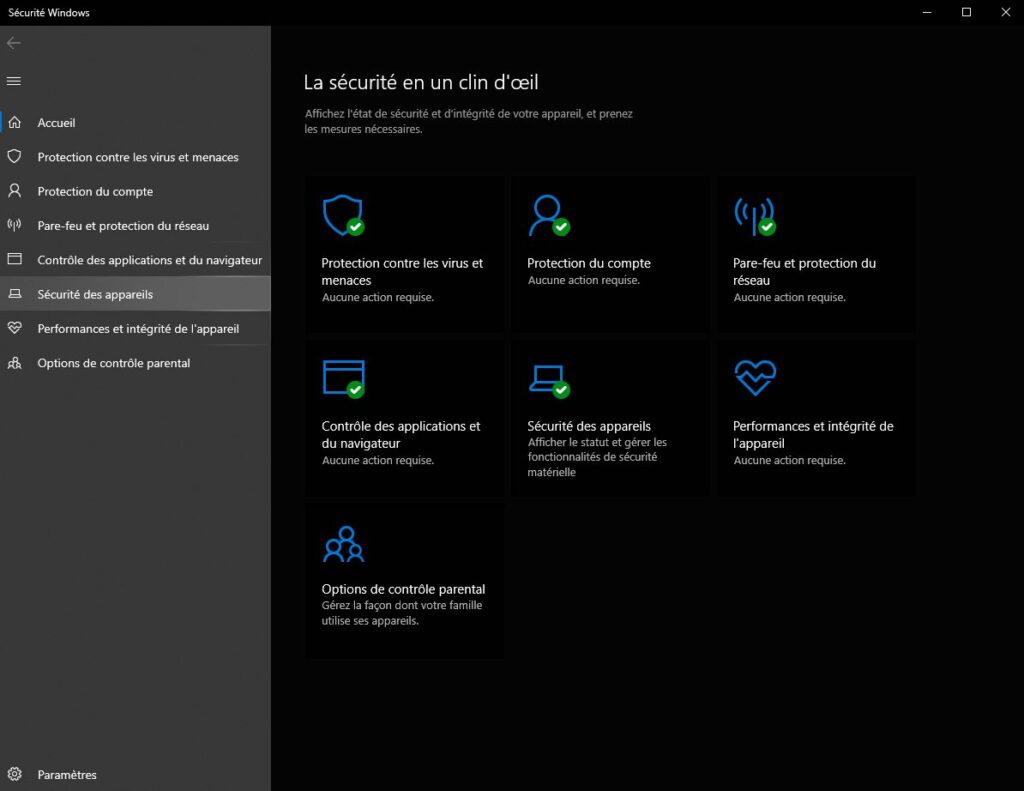
Dans ce menu allez une nouvelle fois dans « sécurité des appareils » et si vous êtes dans le même cas que moi vous allez voir le message suivant :
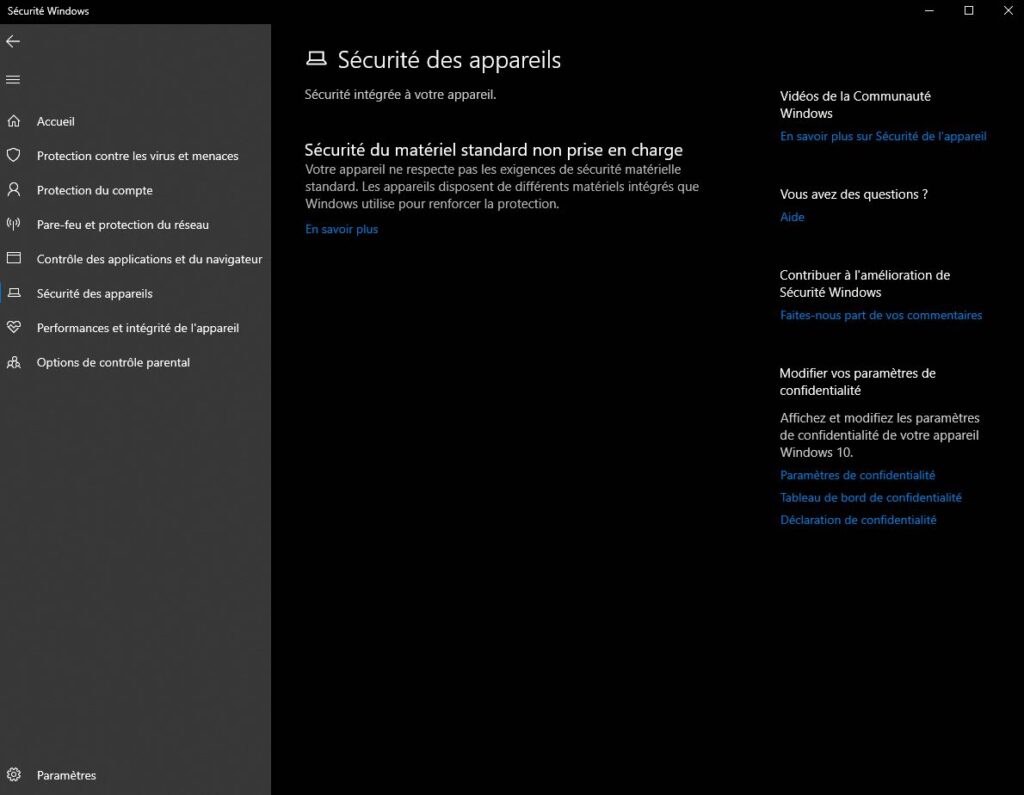
Bon jusqu’ici ça n’a pas l’air bon signe, mais c’est bien pour ça que tout le monde critique la communication de Microsoft sur ce sujet. C’est aussi pour ça que cet article existe. Il existe aussi une autre méthode beaucoup plus directe que j’aime bien est d’aller appeler directement la fonctionnalité « executer » pour avoir une vue plus old school, mais qui donne finalement et logement la même réponse. Pour cela, lancez la commande :
tpm.msc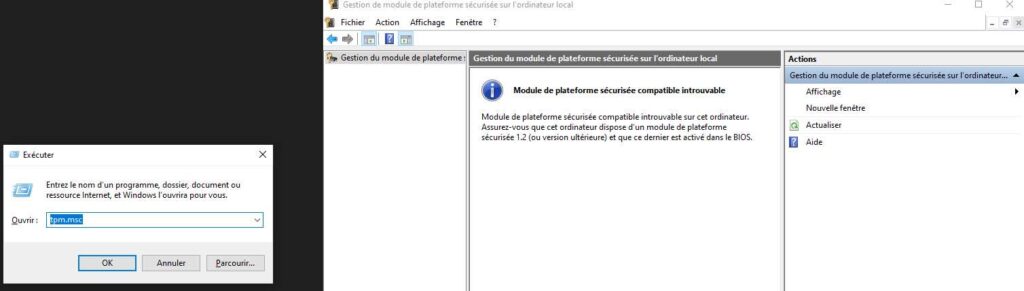
C’est un peu plus ancien, mais la réponse est la même. À première vue, vous n’avez pas de module TPM … Ce n’est pas très grave et c’était pour illustrer la suite. Il va maintenant falloir se remonter les manches et aller dans le BIOS. Rassurez vous ça va bien se passer ! En plus, vous allez encore mieux connaître votre machine après ça.
Attention, l’interface du BIOS/UEFI varie d’un fabricant à l’autre (ASUS, MSI, Gigabyte, Dell, HP…). Les noms des options peuvent donc légèrement changer. Presser la bonne touche pour accéder au BIOS de votre machine n’est pas très compliqué et je vous conseille de suivre le lien si vous ne savez pas comment faire.
Je n’ai pas de processeur Intel sous la main pour pouvoir vous montrer l’activation du PTT, mais la procédure est globalement la même. Je vais donc utiliser un Ryzen 3400G avec une carte mère Gigabyte et activer le fTPM pour vous illustrer la fin de cet article. Une fois dans le BIOS, je trouve facilement l’information :
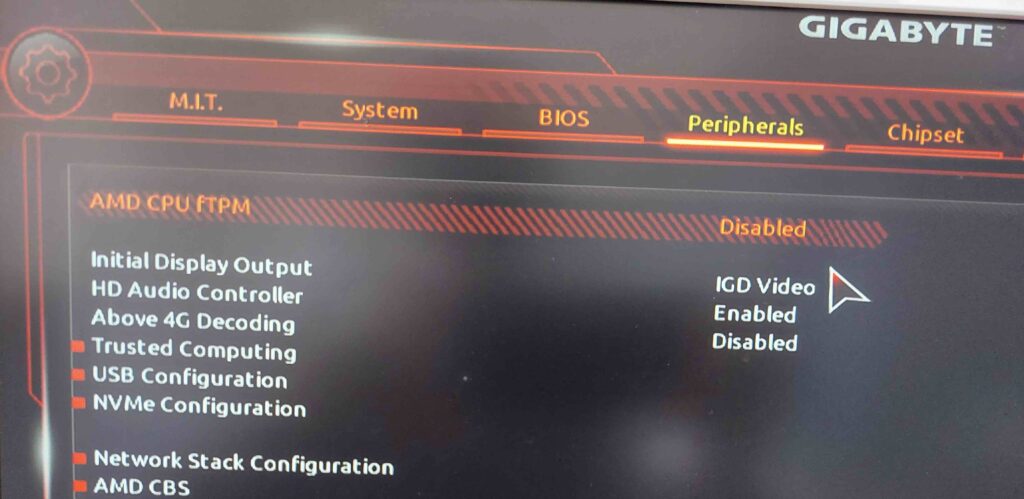
Comme je l’ai indiqué, selon votre carte mère, le chemin pour atteindre sera différent, mais sur les grandes marques bien connues, vous devriez facilement trouver. N’oubliez pas que sur les processeurs AMD, il s’agit du fTPM dans les options de la carte mère et pour Intel, c’est le PTT ou encore PCH-FW. Les appellations peuvent changer d’un constructeur de carte mère à l’autre. Dans mon cas, une fois l’option fTPM passé sur Enabled et donc activé, je retourne sous Windows et j’ai alors la vue suivante :
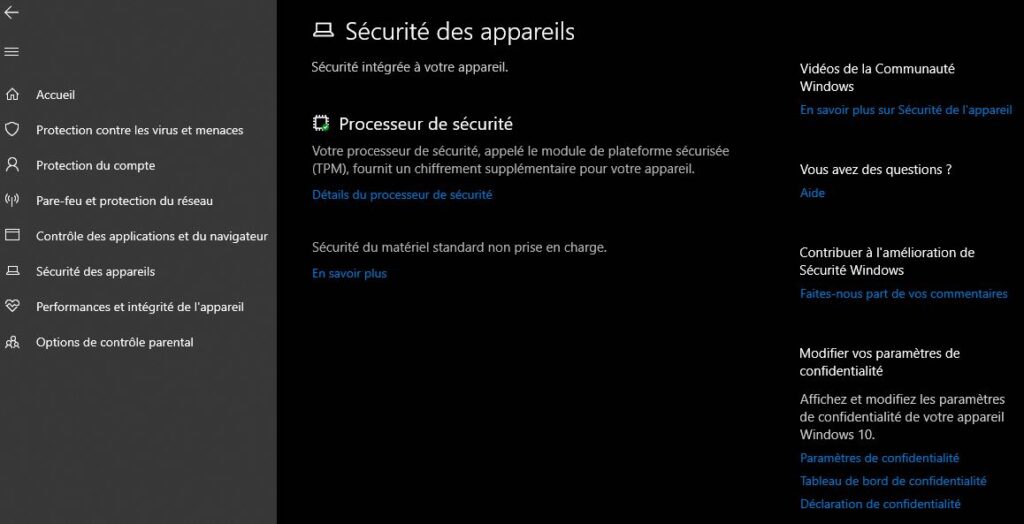
Il est possible d’avoir plus d’informations en cliquant sur détails du processeur de sécurité qui sur mon PC affiche ce contenu :
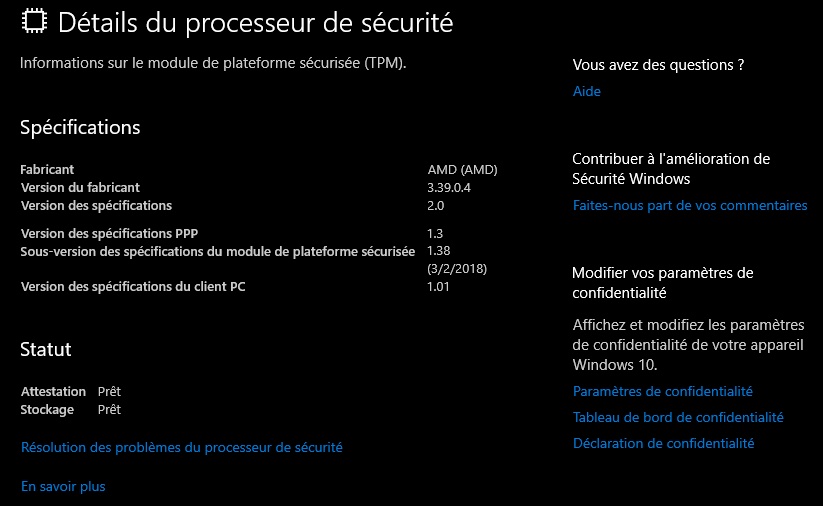
Il est bien évidemment toujours possible de passer par la commande tpm.msc vue précédemment qui cette fois m’indique aussi que tout est bon pour installer Windows 11 à partir de Windows 10.
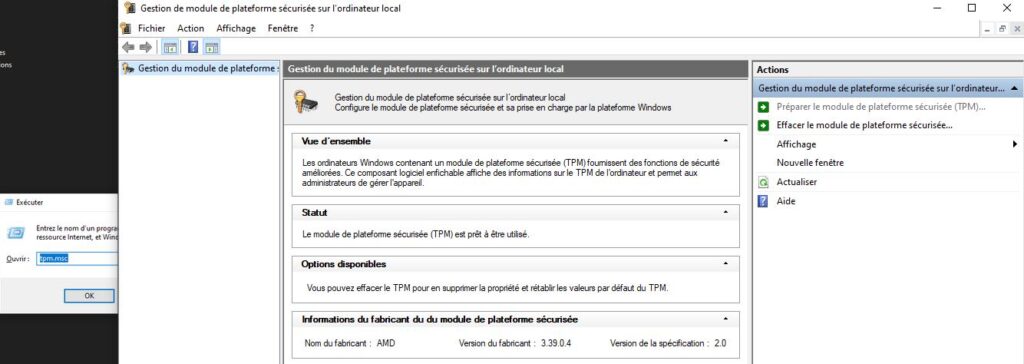
Il ne faudra plus jamais désactiver cette option car sinon votre Windows 11 et les versions suivantes ne pourront plus démarrer. D’ailleurs, une fois le TPM activé, Microsoft ne perd pas de temps et m’informe directement que la fin de Windows 10 est proche et qu’il faut passer à Windows 11 pour rester en sécurité.